Cet article a été rédigé avec la collaboration de nos éditeurs(trices) et chercheurs(euses) qualifiés(es) pour garantir l'exactitude et l'exhaustivité du contenu.
L'équipe de gestion du contenu de wikiHow examine soigneusement le travail de l'équipe éditoriale afin de s'assurer que chaque article est en conformité avec nos standards de haute qualité.
Cet article a été consulté 15 766 fois.
Bien qu’il n’existe aucun moyen d’importer vos contacts sur YouTube, avec un peu de recherche sur Internet, vous pouvez trouver les chaines de vos amis. Si elles ont été créées avant l’été 2015, il est possible qu’elles soient liées à leur compte Google+. Vous pourriez ainsi les retrouver de cette façon. Si un de vos amis utilise son vrai nom, vous pouvez le retrouver en vous servant de la barre de recherche de YouTube. Grâce à une nouvelle fonctionnalité nommée Vidéos partagées, ceux qui utilisent l’application mobile ont la possibilité d’ajouter des amis comme contacts.
Étapes
Partie 1
Partie 1 sur 3:Se servir de la fonction de recherche de YouTube
-
1Saisissez le nom de votre ami dans la zone de recherche. Si votre ami utilise son vrai nom pour son compte, vous pouvez le retrouver en vous servant de la fonction de recherche de YouTube. Il est possible de le faire sur le site web ou sur l’application mobile.
- Si vous connaissez le nom d’utilisateur de votre ami, vous pouvez aussi le saisir.
- Pour effectuer une recherche sur l’application mobile, touchez l’icône en forme de loupe pour faire apparaitre la barre de recherche.
-
2Faites un clic ou appuyez sur l’icône de recherche. Une fois la recherche terminée, vous verrez à l’écran une liste des résultats.
-
3Affinez les résultats pour n’afficher que les chaines. Sur YouTube, la page d’accueil de votre ami s’appelle une chaine. Votre ami possède une chaine s’il a téléchargé du contenu, créé une liste de lecture ou publié un commentaire. En haut de vos résultats de recherche, faites un clic sur Filtrer et sélectionnez Chaines sous la section Type [1] .
- Dans l’application mobile, faites un clic sur l’icône se trouvant dans la partie supérieure à droite. Elle ressemble à trois lignes horizontales croisées par des lignes verticales. Sélectionnez ensuite dans le menu déroulant Type de contenu l’option Chaines.
-
4Faites une recherche de la chaine de votre ami. Plusieurs chaines peuvent apparaitre dans vos résultats si votre ami a un prénom populaire. Parcourez chaque chaine en faisant un clic sur la photo de profil à droite du nom.
-
5Abonnez-vous à la chaine de votre ami. Vous pouvez à présent vous abonner à sa page en faisant un clic (ou en tapant) sur le bouton rouge S’abonner une fois que vous avez trouvé la chaine de votre ami.Publicité
Partie 2
Partie 2 sur 3:Utiliser un profil Google+
-
1Accédez à Google+ dans un navigateur web. Il est possible de trouver vos amis en consultant leurs profils Google+, même s’il n’y a aucun moyen d’importer vos contacts Google sur YouTube. Si son compte a été créé avant l’été 2015, vous trouverez surement sur le profil Google+ de votre ami un lien menant vers sa chaine [2] .
- Pour utiliser cette méthode, vous devrez avoir un compte Google.
-
2Connectez-vous avec vos identifiants Google. Faites un clic sur Se connecter dans le coin en haut à droite de l’écran et entrez vos informations de connexion.
- Si vous êtes déjà connecté, vous verrez dans le coin en haut à droite de Google+ votre avatar.
-
3Faites un clic sur le menu déroulant Accueil. Le menu va ainsi s’agrandir.
-
4Sélectionnez l’option Personnes. Vous verrez à présent une liste de contacts suggérés ainsi qu’un menu sur le côté gauche de l’écran [3] .
-
5Sélectionnez Contacts dans le menu de gauche. Ainsi, vous pourriez retrouver les profils Google+ de vos amis si vous avez des contacts dans Gmail. Une liste de vos contacts apparaitra, avec les liens vers leurs profils.
- Vous pouvez faire un clic sur Communautés en haut de la page si vous avez été actif sur Google+. Une liste de profils d’utilisateurs s’affichera dans les deux cas.
- Si vous êtes à la recherche d’un ami en particulier, vous pouvez vous servir de la barre de recherche en haut pour chercher son nom. Ajouter sa ville de résidence peut s’avérer être utile. Par exemple, vous pourriez entrer : Johnny Halliday, Paris.
-
6Faites un clic sur le nom d’un ami pour voir son profil. La page de profil a un grand entête en haut, avec la photo de votre ami sur le côté gauche.
-
7Cliquez sur YouTube dans la barre de menu en dessous de l’entête. Si cette personne a partagé des vidéos publiques, elles apparaitront maintenant sous l’entête. Juste en dessous, vous verrez qu’il est écrit Videos YouTube de [nom de l’ami] à côté du symbole rouge YouTube.
- Si vous ne voyez pas le lien YouTube sur cette page, il vous sera impossible de retrouver la chaine de votre ami.
-
8Cliquez sur Chaine YouTube sous Vidéo YouTube de [nom de l’ami]. Vous verrez s’afficher à l’écran la page de votre ami.
-
9Faites un clic sur S’abonner pour suivre la chaine de votre ami. C’est un bouton rouge se trouvant en haut à droite de la page.Publicité
Partie 3
Partie 3 sur 3:Utiliser le partage de vidéos
-
1Ouvrez l’application YouTube sur votre mobile. Elle possède une nouvelle fonctionnalité qui s’appelle Vidéos partagées, qui permet aux utilisateurs de faire le partage de vidéos et de discuter avec leurs contacts YouTube. Cette option n’est pas encore disponible pour tous les utilisateurs, mais elle peut apparaitre spontanément dans votre application [4] .
-
2Appuyez sur l’icône de partage en forme de bulle. Vous pouvez utiliser cette méthode si vous voyez une icône ressemblant à une bulle de discussion avec une flèche qui pointe vers la droite [5] .
-
3Appuyez sur Contacts. Avant d’envoyer une vidéo ou de discuter avec un ami sur YouTube, vous aurez besoin de l’ajouter à vos contacts.
-
4Parcourez la section Vous pourriez connaitre. Cette liste d’utilisateurs est créée à partir de vos contacts et d’autres personnes avec qui vous communiquez en ligne.
-
5Appuyez sur l’icône Inviter pour inviter un ami. Cette icône apparait sous le nom d’un contact et est identifiée par un signe plus à côté de la silhouette de la tête d’une personne.
- Avant que vous ne puissiez commencer à faire des partages, cette personne devra approuver votre demande. Votre invitation ne peut être approuvée que si l’autre personne possède également une application YouTube sur son appareil.
- L’invitation expirera après 72 heures.
-
6Appuyez sur Ajouter plus de contacts pour trouver d’autres amis. Si la personne avec laquelle vous voulez partager du contenu n’est pas dans la liste Vous pourriez connaitre, créez une invitation qui peut être partagée à n’importe qui [6] . Une fois que vous verrez l’URL, faites un clic sur Envoyer une invitation puis choisissez une application avec laquelle vous voulez partager le lien.
-
7Affichez les chaines de vos contacts. Après avoir ajouté des contacts (et que vos invitations aient été approuvées), vous pourrez voir leurs chaines YouTube en naviguant vers l’onglet Partagé et en sélectionnant Contacts.
- Pour partager une vidéo avec vos contacts, appuyez sur le lien Partager sous la vidéo de votre choix, puis sélectionnez l’un de vos contacts [7] .
Publicité
Conseils
- Pour gérer vos abonnements YouTube, faites un clic sur le lien Abonnements se trouvant à la page d’accueil ou sur l’icône d’abonnement qui ressemble à un dossier avec un symbole Play dans l’application mobile.
- Il est possible de bloquer des utilisateurs s’ils vous harcèlent. Rendez-vous sur leur chaine dans un navigateur, puis faites un clic sur À propos. Faites ensuite un clic sur l’icône en forme de drapeau dans la partie supérieure droite de la description de la chaine et sélectionnez Bloquer l’utilisateur.
Références
- ↑ https://support.google.com/youtube/answer/111997
- ↑ https://support.google.com/plus/answer/6320391?co=GENIE.Platform%3DDesktop&hl=fr
- ↑ https://support.google.com/plus/answer/1047805?hl=en
- ↑ http://www.androidpolice.com/2016/05/13/hands-on-with-youtubes-new-shared-videos-tab-we-actually-love-it/
- ↑ http://www.androidpolice.com/2016/05/13/hands-on-with-youtubes-new-shared-videos-tab-we-actually-love-it/
- ↑ http://www.androidpolice.com/2016/05/13/hands-on-with-youtubes-new-shared-videos-tab-we-actually-love-it/
- ↑ http://www.androidpolice.com/2016/05/13/hands-on-with-youtubes-new-shared-videos-tab-we-actually-love-it/
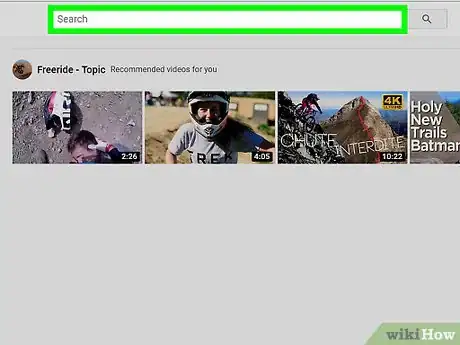
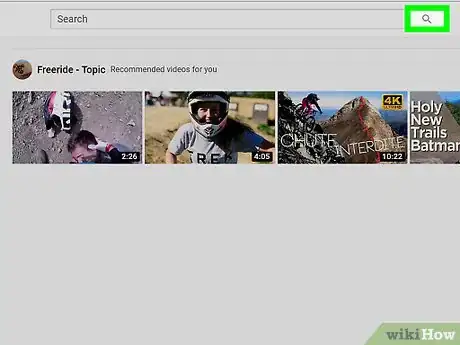
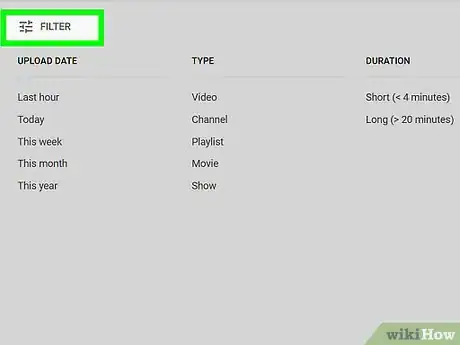
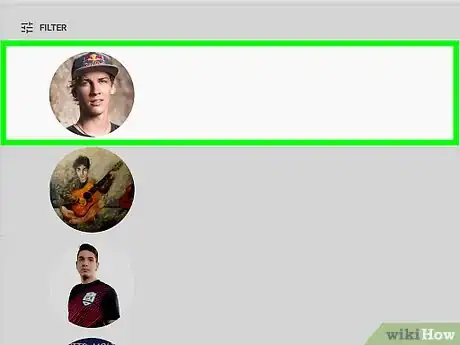
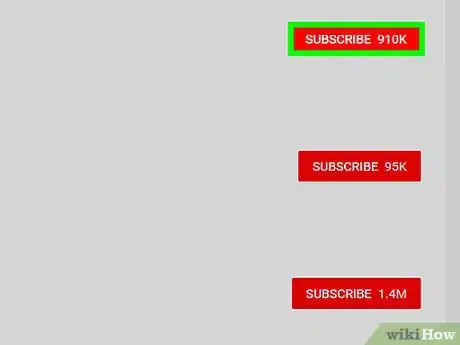
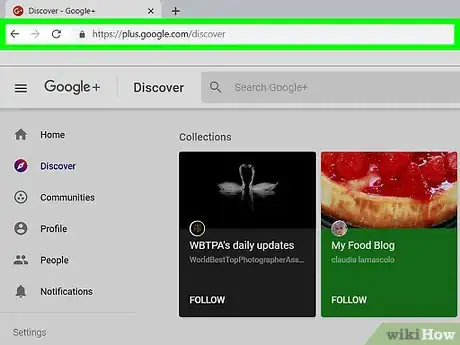
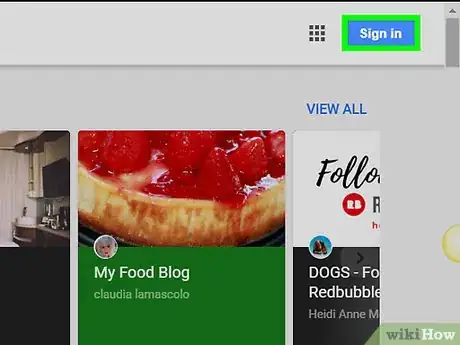
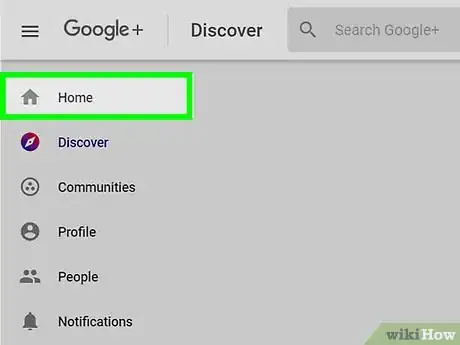
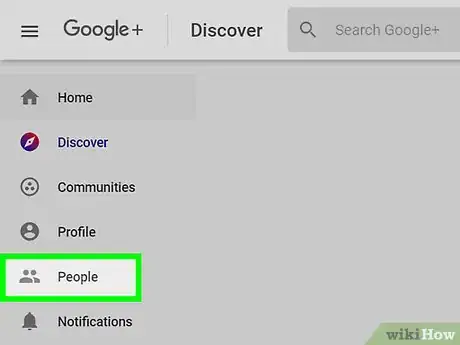
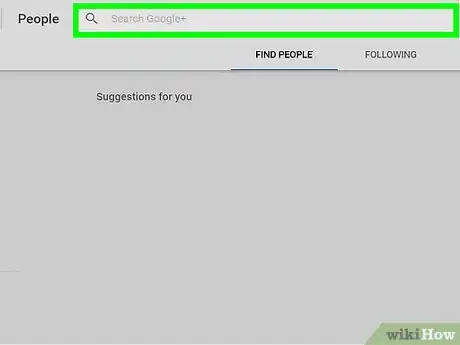
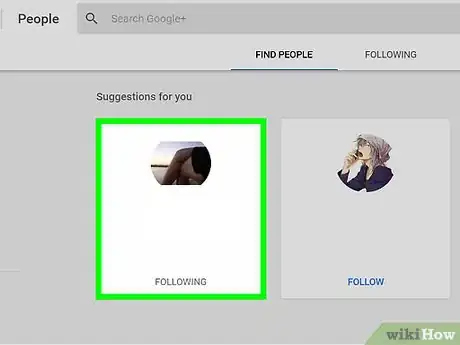
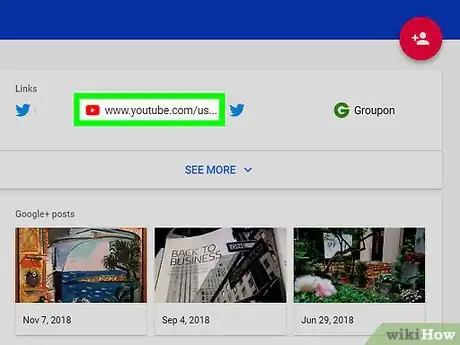
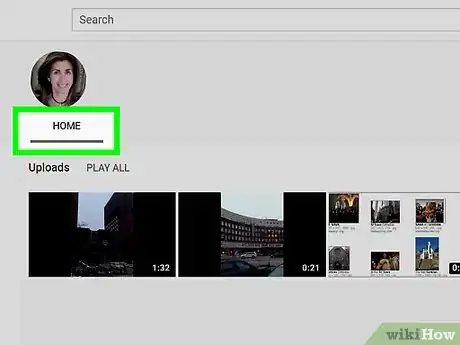
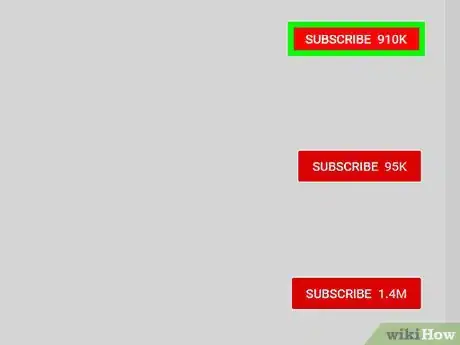
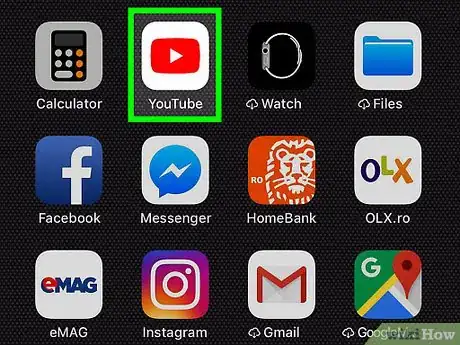
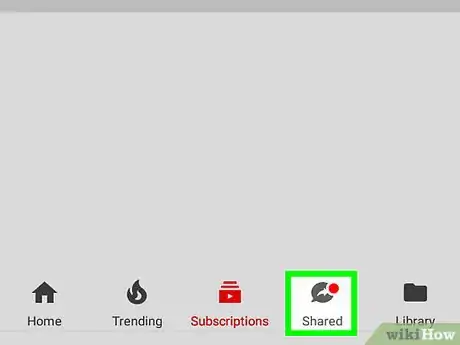
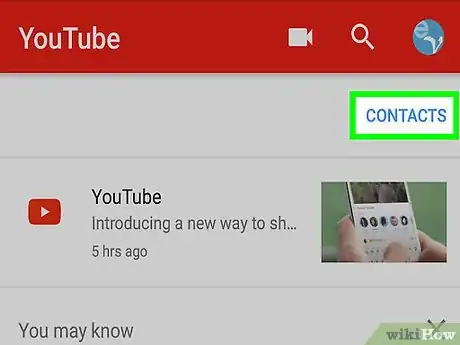
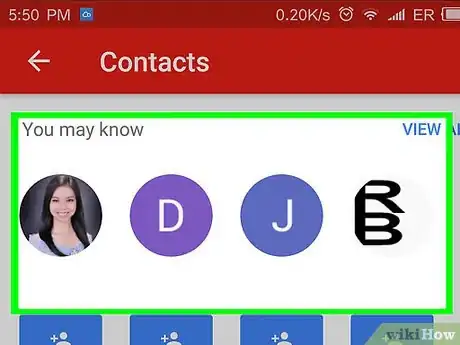
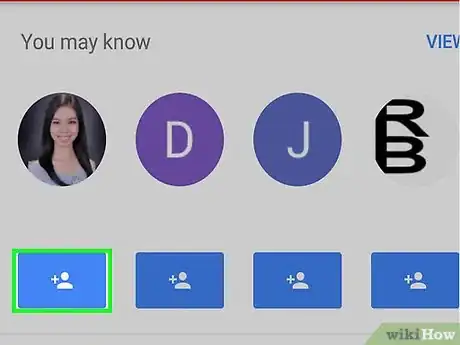
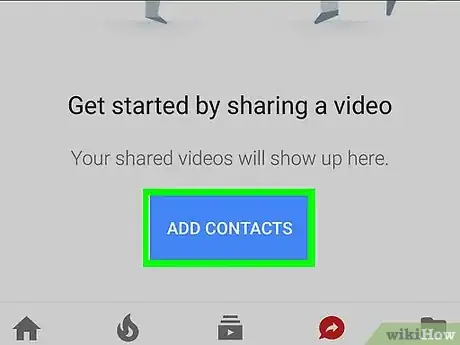
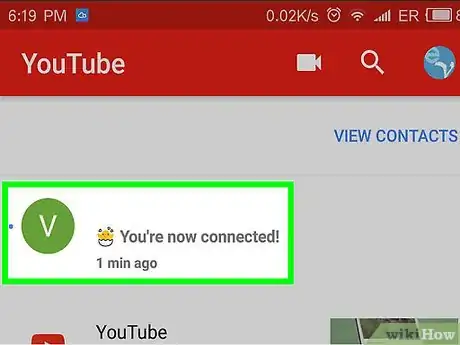












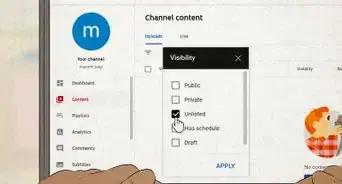






L'équipe de gestion du contenu de wikiHow examine soigneusement le travail de l'équipe éditoriale afin de s'assurer que chaque article est en conformité avec nos standards de haute qualité. Cet article a été consulté 15 766 fois.